Photoshop简称ps,最近有很多小伙伴想知道photoshop怎么调整笔画大小,下面就让小编给大家带来photoshop调整笔画大小的教程,请大家一起看看吧。

Photoshop调整画笔大小的方法如下:
方法一:1、打开软件,选择左侧的画笔,然后点击上方画笔图标右边的数值。
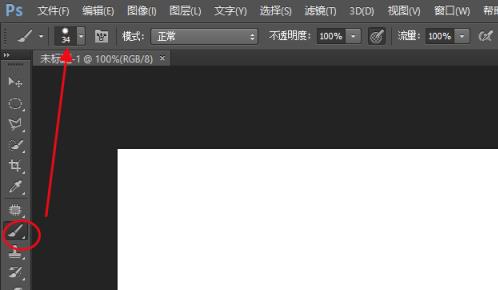
2、点击数值旁边的下拉按钮,然后移动"大小"下方的小滑块。
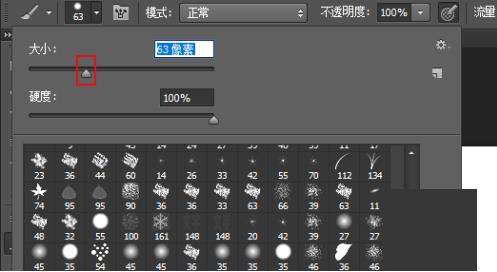
方法二:选择页面上画笔面板图标,在画笔窗口,点击"画笔笔尖形状",然后拖动右边"大小"下方的滑块。
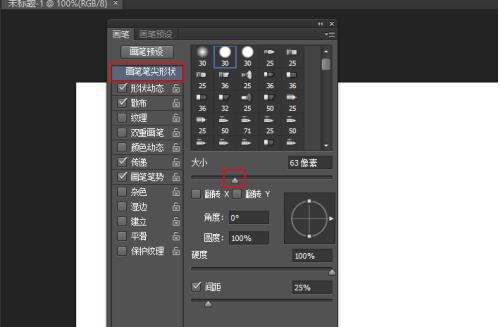
方法三:通过键盘快捷键调整画笔大小。选择完画笔之后,按下键盘上的回车键左上方的方括号[]侧是放大画笔左侧是缩小画笔,按一次放大或缩小一次。
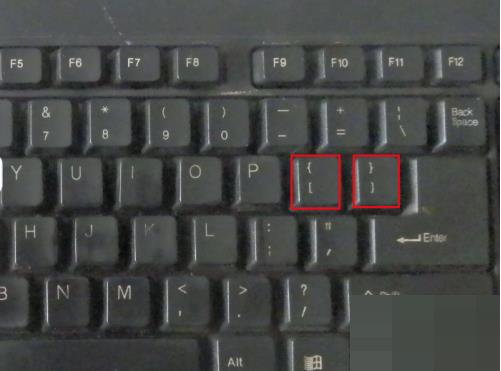
郑重声明:本文由网友发布,不代表盛行IT的观点,版权归原作者所有,仅为传播更多信息之目的,如有侵权请联系,我们将第一时间修改或删除,多谢。